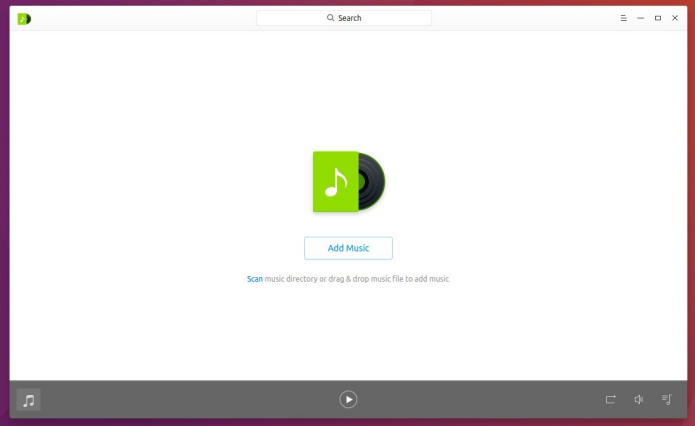Se você procura uma aplicativo bom (e bonito) para ouvir suas músicas, experimente instalar a última versão do Deepin Music Player no Linux.
Deepin Music Player é um reprodutor projetado pela equipe de Linux Deepin e é o player de áudio padrão no Linux Deepin.
Além de ser totalmente gratuito, o programa é um software livre coberto pela licença GNU General Public.
O Deepin Music Player é um leitor de música impressionante com uma interface brilhante e personalizável, com recursos de busca de música fornecidos por pinyin, quanpin, suporta letras coloridas e várias outras funções interessantes.
Deepin Music se concentra em tocar música local. Pode fazer a varredura esperta em movimentações locais adicionar a pasta local da música no fundo automaticamente.
Os usuários também podem adicionar a pasta local personalizada clicando no botão “Adicionar música”.
O player usa o modo de cor clara por padrão. Os usuários podem alternar para o modo de cor profunda (escura) no menu principal
Quando você adiciona música para reproduzir, ele automaticamente busca, combina e rola para exibir as letras.
Se não houver nenhuma letra apropriada para a música atual, os usuários podem também procurar manualmente, a função da busca mostrará todo o resultado combinado pelo nome da música e pelo nome do artista.
- AV Linux – uma distro para os criadores de conteúdo multimídia
- Como instalar o AudioRelay no Linux via Flatpak
- Como instalar o cliente Spotify Spot no Linux via Flatpak
- Como instalar o Musique Player no Ubuntu, Debian, Mint e derivados
Como instalar a versão mais recente do Deepin Music Player no Linux via Snap em distros que suportam a tecnologia
Para instalar o Deepin Music Player no Linux via Snap você precisa ter o suporte a essa tecnologia instalado em seu sistema. Se não tiver, use o tutorial abaixo para instalar:
Como instalar o suporte a pacotes Snap no Linux
Depois, você pode instalar o Deepin Music Player no Linux via Snap, fazendo o seguinte:
Passo 1. Abra um terminal;
Passo 2. Instale a versão estável do programa, usando esse comando:
sudo snap install deepin-musicPasso 3. Instale a versão candidate do programa, usando esse comando:
sudo snap install deepin-music --candidatePasso 4. Instale a versão beta do programa, usando esse comando:
sudo snap install deepin-music --betaPasso 5. Instale a versão edge do programa, usando esse comando:
sudo snap install deepin-music --edgePasso 6. Mais tarde, se você precisar atualizar o programa, use:
sudo snap refresh deepin-musicPasso 7. Depois, se for necessário, desinstale o programa, usando o comando abaixo;
sudo snap remove deepin-musicComo instalar a última versão do Deepin Music Player no Ubuntu e seus derivados
Para instalar a última versão do Deepin Music no Ubuntu e ainda poder receber automaticamente as futuras atualizações dele, você deve fazer o seguinte:
Passo 1. Abra um terminal (use as teclas CTRL + ALT + T);
Passo 2. Se ainda não tiver, adicione o repositório do programa com este comando ou use esse tutorial;
sudo apt-add-repository ppa:noobslab/deepin-scPasso 3. Atualize o gerenciador de pacotes com o comando:
sudo apt-get updatePasso 4. Para instalar no Ubuntu 15.10/15.04/14.04, Linux Mint 17.x ou qualquer derivado destes, use o comando abaixo;
sudo apt-get install deepin-musicPasso 5. Para instalar no Ubuntu 12.04, Linux Mint 13 ou qualquer derivado destes, use o comando abaixo;
sudo apt-get install deepin-music-playerPasso 6. Depois, se precisar desinstalar o Deepin Music Player no Ubuntu e derivados, use o comando abaixo;
sudo apt-get remove deepin-music-player --auto-removeComo instalar o Deepin Music Player manualmente ou em outras distros
Para aqueles que não querem adicionar o repositório ou querem tentar instalar em outra distribuição baseada em Debian, basta fazer o download do instalador .deb diretamente nesse link, e depois clicar nele para instalar manualmente.
Mas lembre-se! Ao optar por esse tipo de instalação, você não receberá nenhuma atualização do programa.
Executando e usando o Deepin Music Player
Quando você quiser iniciar o programa, digite deepin no Dash (ou em terminal, seguido da tecla TAB).
Você pode controlar a reprodução de música através de atalhos de teclado. Por padrão, você pode usar os seguintes atalhos:
Ctrl + Alt + P (pausa/reprodução)
Ctrl + Alt + Esquerda (anterior)
Ctrl + Alt + Direita (próximo)
Ctrl + Alt + Para cima (aumentar o volume)
Ctrl + Alt + Down (baixar volume)
O que está sendo falado no blog
No Post found.
Veja mais artigos publicados neste dia…